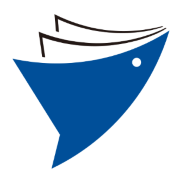本を作るためのステップと成果物
category:guide date:2020-11-10 18:54:45
技術同人誌を作ってみたいけど、どうすればいいんだろう。そんな人のために、書籍づくりのワークフローを簡単にまとめました!
同人誌ってどうやって作るの?
同人誌の世界には有名な言葉がありますね。「紙を折れば、それは本」。そして今では紙にすらしなくてもPDFで保存すれば「これは電子書籍だ」ということもできます。
とはいえ、みんながやってるようなやり方は気になりますよね。オーソドックスなステップは以下の通りです。
- 好きなソフトで原稿を書く
- レイアウト機能やプレビュー機能があるソフトで見栄えを調整する(編集)
- (オプション)表紙デザインを作る
- 最終データに出力する
- (紙の場合)印刷する
- 売り場に並べる
執筆:好きなソフトで原稿を書く
まずは原稿を書きましょう。目次から書く人、マインドマップなどで広げる人、書きたい記事を書く人いろんなスタイルがあります。まずはちょっと書いてみましょう。過去のブログやQiitaなどに投降した内容を加筆修正してもいいですね。
よく使われるソフト:Word、メモ帳系ソフト、VSCode、github、Tex、Re:VIEW
成果物:テキスト・リッチテキストデータ・図表の画像
編集:プレビューで見栄えを調整する
本が「本っぽく見える」のは、それがレイアウトされているからですね。見出しがあり、本文があり、図表があるとなんとなく「本っぽい感じ」がしますね。
Wordのようにそのソフト自体で執筆もレイアウトもできるソフトもありますし、Adobe Indesignのように主に編集で使うソフトもあります。 FlightBooksの場合は自動でレイアウトされ左側のメニューからビルドするとプレビューが閲覧できます。
この時に、本文以外の情報も作成します。目次や、奥付(おくづけ)とよばれる執筆者などの情報を示すページです。
よく使われるソフト:Word、InDesign、Re:VIEW
成果物:レイアウトされた版面データ
(オプション)表紙デザインを作る
こちらもオプションですが、表紙があったほうが本っぽくなりますよね。後述しますが印刷所に提出する場合は、表紙データと本文データは別々に入稿する場合がほとんどです。表紙はカラーで厚紙に印刷して、本文はモノクロで薄い紙に印刷する場合が多いので、別々に印刷して最後に張り合わせたりホチキスで止めるわけです。
FlightBooksでは 表紙ジェネレータ を提供しています。ときどき画像検索がエラーで止まりますが、そんな時はTwitterで教えてくださいね。
よく使われるソフト:Photoshop、Illustrator、FireAlpaca、クリスタ
成果物:表紙画像データ
最終データに出力する
必要なデータを作り終えたら、最終データを出力します。たとえば電子書籍なら、Kindleやタブレットで読みやすいサイズにしたり、画像解像度をすこし落とすと配布ファイルが軽量になります。
また、印刷所に入稿する場合は、印刷所の使用に沿ったデータ形式にする必要があります。こちらはある程度商業印刷の知識が必要になりますが、同人印刷所の人は優しいので(納期に余裕があれば)色々教えてくれます。
たとえば、印刷用の原稿データには裁断用の余白が必要だったり、画像の色をCMYKという形式にしないといけない印刷所があったりという点です。
FlightBooksでは、B5判限定ですが、印刷所で使えるフォーマットでPDFを出力できます。
よく使われるソフト:Adobe InDesign、Adobe Acrobat
成果物:PDFなどの最終データ
(紙の場合)印刷する
印刷は、自宅またはコンビニ、印刷所で行います。自宅やコンビニで印刷する場合は、先ほどのような特殊な処理は不要ですが、まず1冊分のデータを刷って、じっくりと読み返してみましょう。文字のレイアウトなど微妙に狂っている点や、たくさんの誤字脱字をみつけます(断言)
そうして刷った後、必要な部数を刷ります。印刷所の場合は入稿といってデータのアップロードを行います。
成果物:紙の本
売り場に並べる
最後に、作った本を読者に届けなければいけません。電子の場合はBoothなどの販売サイトにアップロードしたり、ダウンロードコードを付けてチケットを売るような仕組みで販売されている方もいます。物理本の場合は、即売イベントなどに印刷所から送ってもらってて売りしたり、こちらもBoothなどの同人販売倉庫に送って物理本として売ることができます。あとはTwitterなどでしっかり宣伝していきましょう!
おめでとうございます!ここまでたどり着けば、「本、出したことあるよ!」といえますね。
成果物:思いのこもった本を世の中に出したという偉業
FlightBooksも、まずは気軽に本をだしてみたいあなたの第一歩を応援します。機能はシンプルでできないことも多いですが、そのぶん簡単に本を仕上げることが可能です!ぜひお試しくださいね
本記事をシェアしていただいたり、感想をいただけると鳥が喜びます!
Twitterでシェア